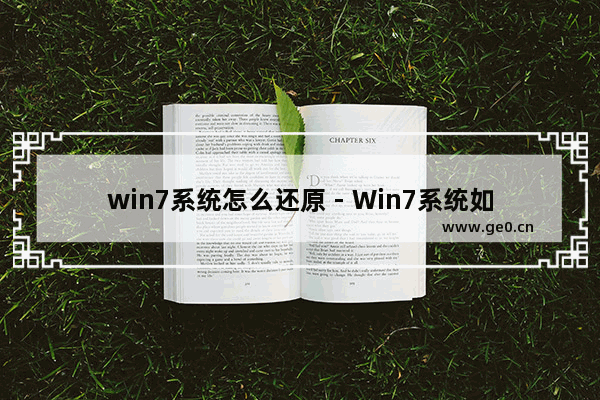
如何进行Win7系统还原?
1、使用系统还原功能还原
Win7系统自带了系统还原功能,可以将计算机恢复到之前的某个时间点。具体步骤如下:
步骤一:进入“控制面板”,点击“系统和安全”。
步骤二:点击“备份和恢复”,在弹出的窗口中选择“打开系统还原”。
步骤三:选择需要还原的时间点,点击“下一步”。
步骤四:确认还原点和恢复操作后,点击“完成”。
2、使用系统安装盘还原
如果系统无法正常启动,可以使用Win7系统安装盘进行还原。具体步骤如下:
步骤一:插入Win7系统安装盘,重启电脑。
步骤二:选择“安装Windows”,选择语言和其他设置,点击“下一步”。
步骤三:在安装类型中,选择“自定义(高级)”,并选择需要还原的分区。
步骤四:点击“驱动器选项(高级)”,选择“格式化分区”,点击“确定”。
步骤五:点击“下一步”,开始进行还原操作。
3、使用第三方软件还原
除了系统自带的还原功能和使用系统安装盘进行还原外,还可以使用一些第三方软件来进行系统还原,例如EaseUS Todo Backup、AOMEI Backupper等。具体步骤如下:
步骤一:下载并安装第三方软件,在软件中选择“系统还原”。
步骤二:选择需要还原的时间点,确认恢复设置,点击“下一步”。
步骤三:选择还原目的地,例如系统所在分区,点击“下一步”。
步骤四:确认还原操作后,点击“开始还原”。
4、注意事项
在进行系统还原时,需要注意以下几点:
1、在操作前备份重要数据,以防数据丢失。
2、在还原过程中不要进行其他操作,以免造成还原不完全、还原失败等情况。
3、进行系统还原后,需要重新安装之前安装的软件和驱动程序,以保证系统正常使用。














